Windows 10은 몇 달 전에 출시되었으며 시간이 지남에 따라 UI가 크게 변경되었습니다. Windows 10에서 Microsoft는 Windows 8에 존재하는 여러 GUI 버그를 제거했습니다. 메뉴 사용자들이 절실히 요청한 큰 변화였습니다. 시작 메뉴를 제쳐두고 GUI와 성능에도 많은 수정이있었습니다. GUI의이 큰 변화는 무슨 일이 일어나고 있는지 이해하는 데 시간이 걸리기 때문에 많은 사용자를 혼란스럽게했습니다.
일부 사용자는 문제를 경험했습니다. Windows 10에서 바탕 화면 아이콘이 없습니다. . 데스크톱에 많은 항목이 있고 갑자기 사라진 것을 발견하는 사용자에게는 꽤 짜증이납니다. 그 좌절감을 염두에두고이 문제를 해결하기 위해 노력할 것입니다.
'Windows 10에 데스크탑 아이콘이 없습니다'문제의 원인 :
대다수의 사람들은 Windows 10 내부의 버그로 간주하고 있지만 그렇지 않습니다. 실수로 발생할 수 있으며 사용자가 모르는 사이에 일부 설정을 수정했을 수 있습니다. Windows 10에는 사용자 편의를 위해 두 가지 유형의 모드가 기본 제공됩니다. 데스크탑 과 태블릿 . 어떻게 든 태블릿 모드를 활성화하여 데스크탑 아이콘이 사라 졌을 수 있습니다.
'Windows 10에서 데스크탑 아이콘이 없습니다'문제를 해결하는 솔루션 :
바탕 화면 아이콘에 발생한 문제 유형에 따라 여러 가지 해결 방법이 있습니다. 이러한 방법을 시도하여 어떤 방법이 적합한 지 확인할 수 있습니다. 아래 방법으로 진행하기 전에 Restoro를 다운로드하고 실행하여 손상된 파일을 검색하십시오. 여기 , 파일이 손상되어 누락 된 것으로 확인되면 해당 파일을 복구 한 다음 아이콘이 다시 있는지 확인하고 그렇지 않은 경우 아래 수동 단계를 진행합니다.
방법 # 1 : 데스크탑 아이콘의 가시성 확인
바탕 화면 아이콘이 모두 누락 된 경우 바탕 화면 아이콘을 숨기는 옵션을 트리거했을 수 있습니다. 이 옵션을 활성화하여 바탕 화면 아이콘을 다시 가져올 수 있습니다. 아래 단계를 따르십시오.
- 마우스 오른쪽 버튼으로 클릭 바탕 화면의 빈 공간 안에 전망 상단의 탭.
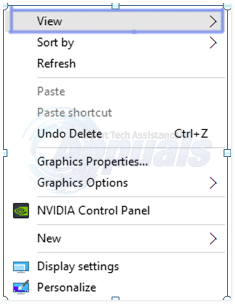
- 보기 탭 내에서 바탕 화면 아이콘 표시 하단에. 귀하의 경우에는 표시되지 않은 . 그래서, 확인 표시 클릭하면됩니다. 그림은 아래 이미지를 참조하십시오.
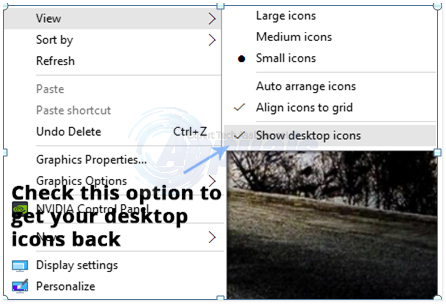
방법 # 2 : 데스크탑 아이콘 가시성 활성화
기본 바탕 화면 아이콘이 누락 된 경우 설정에서 표시 할 수 있습니다. 아래 단계를 따르십시오.
- 검색 설정 Cortana를 사용하여 창을 열고 검색 결과에서 엽니 다.
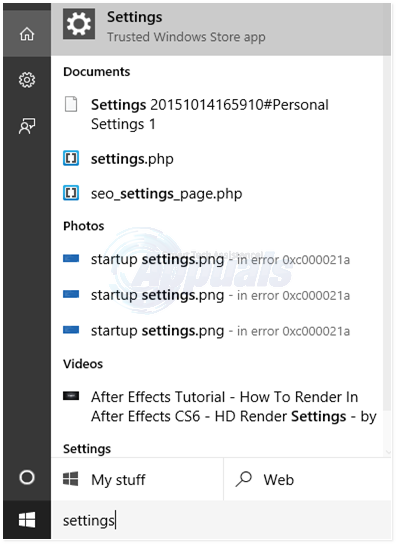
- 설정 내에서 개인화 . 다음 창에서 테마 왼쪽 창에서 탭.
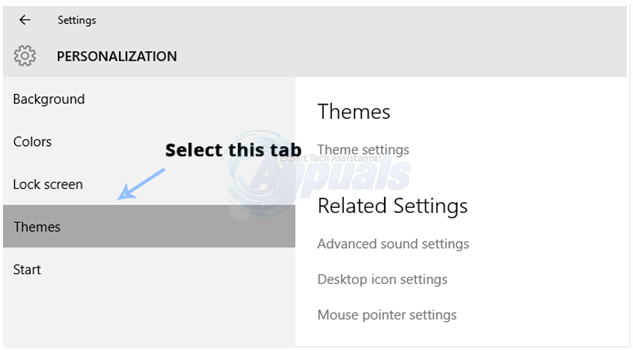
- 오른쪽 창에서 테마 탭에서 데스크탑 아이콘 설정 데스크탑 아이콘 가시성을 활성화하기 위해 설정을 엽니 다.
- 바탕 화면에 표시 할 아이콘을 선택하고 대다 과 확인 나중에 버튼.
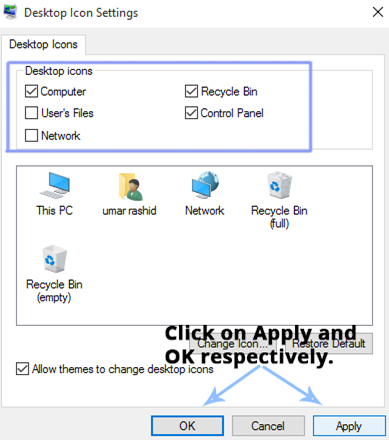
방법 # 3 : 태블릿 모드 비활성화
태블릿 모드가 Windows 10에 통합되어 Windows 태블릿 사용자에게 더 나은 터치 경험을 제공하기 때문에 실수로 해당 모드를 활성화하여 아이콘이 사라 졌을 수 있습니다.
- 열기 설정 다시 클릭하고 체계 시스템 설정을 엽니 다. 왼쪽 창에서 태블릿 모드 과 태블릿 모드 끄기 (켜져있는 경우) 오른쪽 창에서.
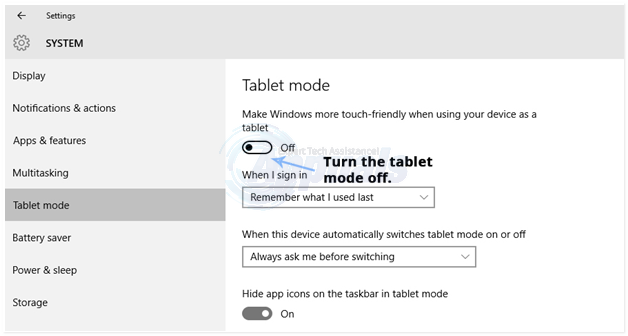
- 설정 창을 닫고 바탕 화면 아이콘이 보이는지 확인하십시오.
방법 # 4 : SFC 스캔 시작
안 SFC 스캔 전체 컴퓨터에서 불량 드라이버 또는 손상된 파일을 확인하고 자동으로 문제를 해결합니다. 따라서이 단계에서는 SFC 스캔을 시작합니다. 그에 대한:
- 프레스 ' 윈도우 '+' 아르 자형 ”키를 동시에 열면 운영 신속한.
- 유형 에 ' cmd ”및 프레스 ' 시프트 '+' Ctrl '+' 시작하다 '키를 동시에 누릅니다.
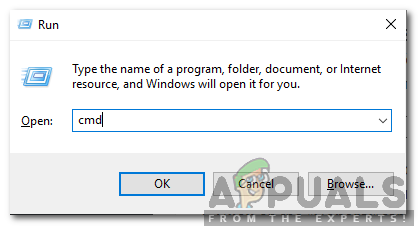
실행 프롬프트에 cmd를 입력하고 Shift + Alt + Enter를 눌러 상승 된 명령 프롬프트를 엽니 다.
- 딸깍 하는 소리 의 위에 ' 예 ”프롬프트에서 행정 특권.
- 유형 에 ' SFC / scannow ”및 프레스 ' 시작하다 '.
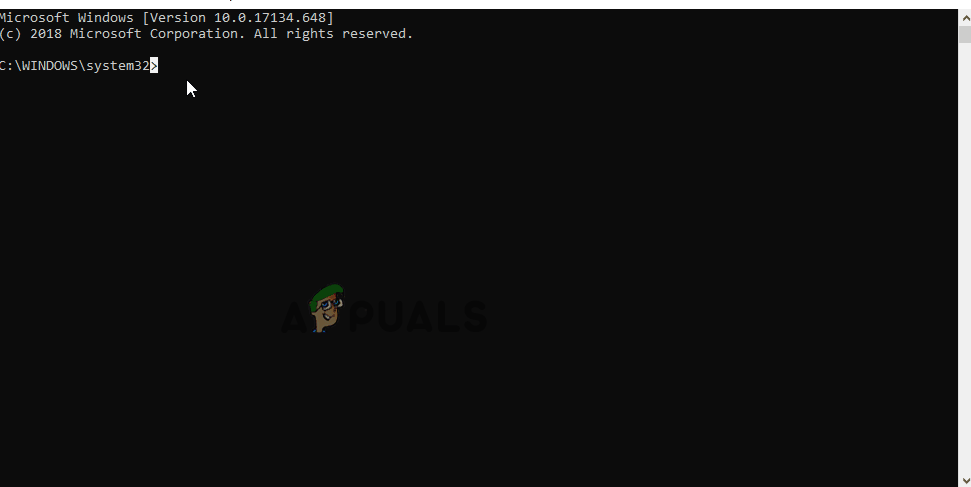
명령 프롬프트에 'sfc / scannow'를 입력합니다.
방법 # 5 : OneDrive에서 아이콘 복구
경우에 따라 Windows에서 바탕 화면을 정리하고 파일을 'Desktop!'이라는 폴더로 이동하려고 할 수 있습니다. 하나의 드라이브에서. 따라서 해당 폴더에서 파일을 복사하여 데스크톱에 붙여 넣어이 문제를 제거 할 수 있습니다.
- Onedrive를 시작하고 이름이 지정된 폴더를 찾습니다. '데스크탑'.
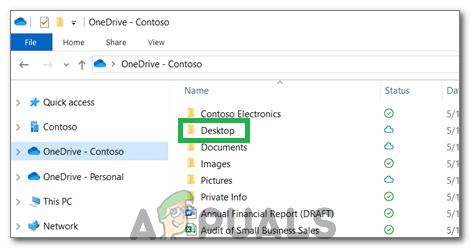
데스크톱 폴더 Onedrive
- 폴더를 열고 그 안에있는 모든 아이콘을 복사합니다.
- 이 아이콘을 바탕 화면에 붙여 넣으십시오.
방법 # 6 : 해결 방법 사용
경우에 따라 사용자가 발견 한 해결 방법을 사용하여 상황을 해결할 수 있습니다. 기본적으로 바탕 화면에서 '아이콘 자동 정렬'기능을 시작하면 아이콘이 반환됩니다. 그에 대한:
- 바탕 화면의 아무 곳이나 마우스 오른쪽 버튼으로 클릭합니다.
- 클릭 '전망' 버튼을 클릭하고 '자동 정렬 아이콘' 선택권.
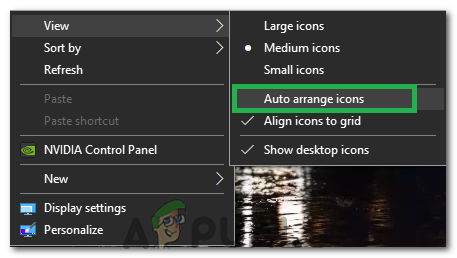
'아이콘 자동 정렬'옵션 선택
- 문제가 해결되었는지 확인하십시오.
또 다른 해결 방법 :
- 프레스 Ctrl + 모두 + 의 작업 관리자를 엽니 다.
- 아무거나 클릭 윈도우 익스플로러 프로세스 탭에서 인스턴스를 종료합니다.
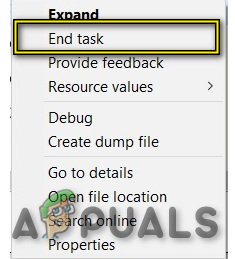
작업 관리자에서 작업 끝내기
- 프레스 'Windows' + '아르 자형' 실행 프롬프트를 엽니 다.
- 입력 'cmd' 그리고 누르십시오 'Ctrl' + '시프트' + '모두' 관리 권한을 제공합니다.
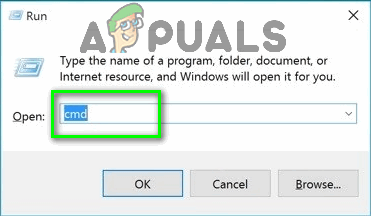
실행 대화 상자에 'cmd'를 입력합니다.
- 다음 명령을 하나씩 입력하고 '시작하다' 각각 후에 그들을 실행합니다.
CD / d % userprofile % AppData Local DEL IconCache.db / a EXIT
- 작업 관리자에서 Windows 탐색기 백업을 시작하고 문제가 지속되는지 확인합니다.


















![[FIX] OneNote 동기화 오류 (0xE0000024)](https://jf-balio.pt/img/how-tos/16/onenote-sync-error.png)




